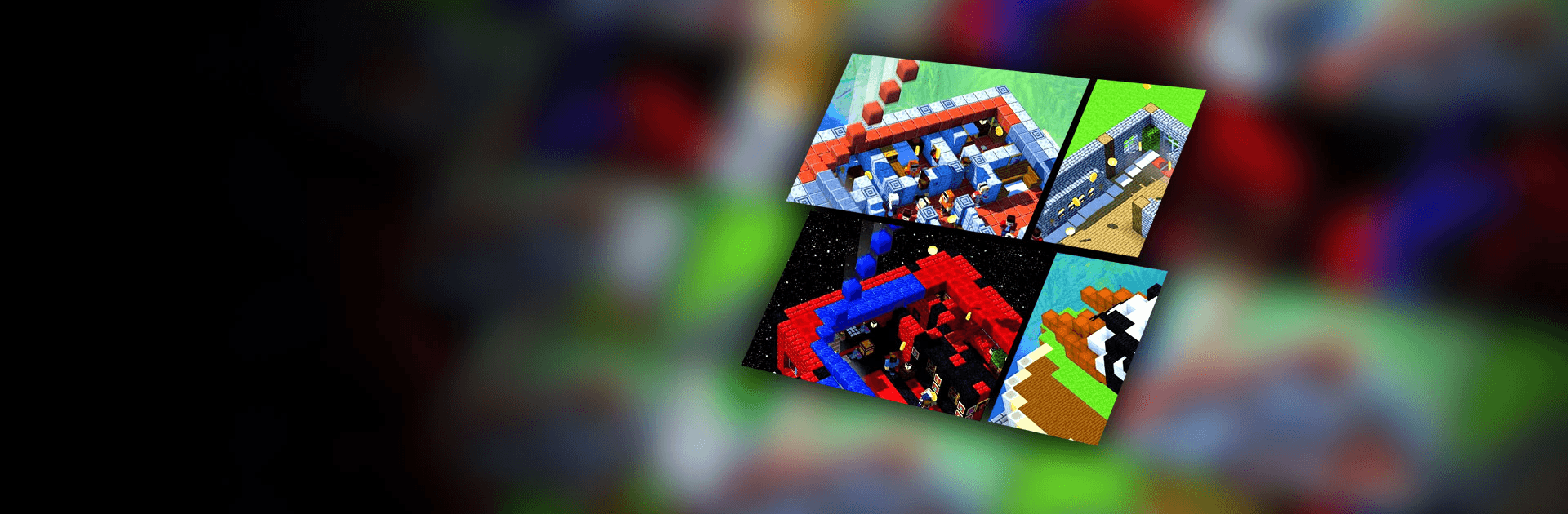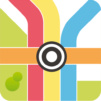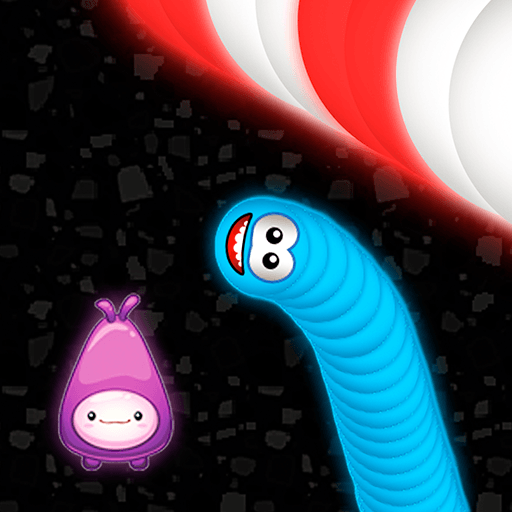《Tower Craft 3D(建造高塔3D – 放置建造遊戲)》是由CASUAL AZUR GAMES發行的放置建造休閒手遊,超快速發展的建造開發遊戲,打造最酷炫的摩天大樓。BlueStacks安卓模擬器(手遊模擬器)是在電腦或筆記型電腦上玩此Android遊戲的最佳平台,下載最新版模擬器《Tower Craft 3D(建造高塔3D – 放置建造遊戲)》電腦版可為您帶來身臨其境的遊戲體驗。
本作操控非常簡單易上手,玩家在登入遊戲後基本上不用擔心玩法難度,只要對建築進行堆疊就可以,讓這些方塊到準確的位置,以便於上一層高塔的建設,這款遊戲需要玩家擁有足夠的耐心,不能急於求成,才能有持續堆疊高樓的能力。
在遊玩的過程中,玩家可以自由進行零件的購買與組合,另外還需要思考高樓的建設需要用到那些對應的材料,這些都將影響整個大樓的承載與後續的抬升,遊戲中玩家還需要選擇摩天高樓要進行怎樣的升等。
從微小的方塊開始打造絕對具有個人風格的高樓,想要設定怎樣的裝飾風格也完全看玩家的喜好,從建造到搭建,從選擇到裝飾,打造超強建設大亨,成為獨一無二的你。
另外,你還可以用BlueStacks在電腦上下載《Tower Craft 3D(建造高塔3D – 放置建造遊戲)》電腦版,在高解析度大螢幕上繼續體驗超大畫面感,便捷操控讓玩家快速提升。